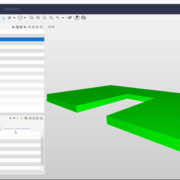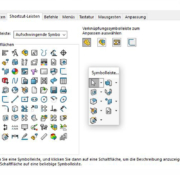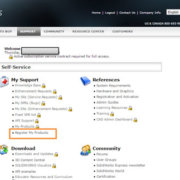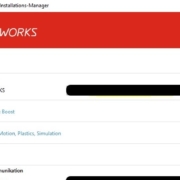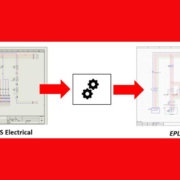SOLIDWORKS Benutzeroberfläche sichern
SOLIDWORKS Anwendereinstellungen sichern und wiederherstellen
In SOLIDWORKS gibt es zahlreiche Möglichkeiten die Benutzeroberfläche und Optionen anzupassen und einzustellen. Da man damit SOLIDWORKS an die eigenen Bedürfnisse und natürlich auch an die Firmenstandards anpassen kann, verwenden die meisten Anwender benutzerdefinierte Einstellungen.
Wechselt man den Computer oder bekommt aus anderen Gründen eine neue SOLIDWORKS Installation möchte man natürlich seinen spezifischen Einstellungen beibehalten. Mit dem Assistenten zum Kopieren der Anwendereinstellungen können Systemeinstellungen gespeichert, wiederhergestellt und an Anwender, Computer oder Profile weitergegeben werden.
Wo werden Anwendereinstellungen hinterlegt
Wenn man Optionen für die SOLIDWORKS Software einstellt oder die Benutzeroberfläche anpasst, werden diese Einstellungen in einer Registrierungsdatei unter Windows gespeichert und die Software erkennt die Einstellungen von einer SOLIDWORKS Version zur nächsten wieder. Die meisten Anwender brauchen nichts zu tun, um ihre Einstellungen aufrecht zu erhalten.
Man muss beachten das die Einstellungen immer nur zum aktuellen Anwender gespeichert werden. Das heißt das jeder Benutzer eines Rechners seine eigenen Einträge in der Registrierungsdatei hat.
Das benutzerdefinierte Einstellungen in einer Registrierungsdatei gespeichert werden gilt übrigens nicht nur für SOLDIWORKS sondern auch für andere Software die man auf seinem Rechner installiert hat.
Aufrufen des Assistenten
Standardmäßig wird der Assistent zum Kopieren von Anwendereinstellungen an jedem Arbeitsplatz installiert. Um den Assistent zu starten wählt man in der SOLIDWORKS Software
Bei Auswahl von wird der Assistent zum Kopieren der Einstellungen in einem besonderen Modus ausgeführt, bei dem die SOLIDWORKS Software weiter ausgeführt wird, während die aktuellen Anwendereinstellungen gespeichert oder wiederhergestellt werden.
Startet man den Assistenten über Sie SOLIDWORKS Werkzeuge, sollte SOLIDWORKS geschlossen werden, da die Einstellung die in der aktuellen SOLIDWORKS Sitzung getroffen wurden, nicht gespeichert werden können.
Möglichkeiten beim Ausführen des Assistenten
Nachdem das Werkzeug gestartet wurde wird man aufgefordert zwischen zwei Optionen zu wählen:
- Einstellungen speichern
- Einstellungen wiederherstellen
Sobald man einer der Optionen gewählt hat und auf „Weiter“ klickt, kommt man auf eine weitere Seite. Dort wird als erstes der Pfad angegeben unter welchen die Datei abgelegt werden soll, bzw. unter welchem die Sicherungsdatei zu finden ist.
Unterhalb kann angegeben werden, welche Einstellungen gespeichert bzw. übernommen werden sollen. Diese Möglichkeiten stehen zur Auswahl:
- Systemoptionen
- Symbolleisten-Layout
- alle Symbolleisten
- nur Makro-Symbolleiste
- Tastenkombinationen
- Mausgesten
- Anpassen der Menüs
- Gespeicherte Ansichten
Wurden alle Einstellungen getroffen wählt man „Fertig stellen“. Beim Wiederherstellen der Einstellungen kann man Optional eine Sicherungsdatei der aktuellen Einstellungen anlegen lassen.
Wiederherstellen von Anwendereinstellungen
Wie auch oben schon beschrieben kann das Wiederherstellen der Sicherung über den Assistenten zum Kopieren von Einstellungen erfolgen. Es reicht jedoch auch aus wenn man die damit erstelle Datei durch das Anwählen mit einem Doppelklick ausführt. Damit wird der Assistent geöffnet und man hat die gleichen Einstellungsmöglichkeiten wie oben beschrieben.
Infos für Administratoren
Nur Systemadministratoren sollten Einstellungen auf Netzwerk-Computer oder servergespeicherte Anwenderprofile kopieren.
Wenn man Einstellungen auf Netzwerk-Computern wiederherstellt, gelten die Einstellungen für neue SOLIDWORKS Anwender auf den festgelegten Computern. Einstellungen auf Server-gespeicherten Anwenderprofilen können nur wiederherstellt werden, wenn ein Unternehmen Server-gespeicherte Anwenderprofile verwendet.
Um zu verhindern, dass Benutzer diese Optionen ändern, kann das Einstellungsadministrator-Werkzeug verwenden werden, um die Systemoptionen für SOLIDWORKS festzulegen. Das Einstellungsadministrator-Werkzeug wird mit einem Administrator-Installationsabbild von SOLIDWORKS installiert.
Gleiche Einstellungen für alle
Es gibt viele Gründe die dafür sprechen das alle Anwender innerhalb eines Unternehmens mit einer Grundeinstellung arbeiten sollten. Möchte man am Arbeitsplatz des Kollegen schnell etwas zeigen, dann ist es von Vorteil wenn man die Befehle am selben Platz findet. Viel wichtiger ist aber in eigentlich allen Fällen das die Anwender mit gleichen Systemoptionen arbeiten, damit z.B. auf die selben Vorlagen zugegriffen wird.
Es empfiehlt sich an einem Arbeitsplatz eine funktionierende Grundeinstellung raus zu speichern (ggfs. nur die Systemoptionen), und diese Grundeinstellungen dann auf allen Arbeitsplätzen zu verteilen.